ユーザーズガイド DAIWA DLA-50M
Lastmanualsはユーザー主導型のハードウエア及びソフトウエアのマニュアル(ユーザーガイド・マニュアル・クイックスタート・技術情報など)を共有・保存・検索サービスを提供します。 製品を購入する前に必ずユーザーガイドを読みましょう!!!
もしこの書類があなたがお探しの取扱説明書・マニュアル・機能説明・回路図の場合は、今すぐダウンロード。Lastmanualsでは手軽に早くDAIWA DLA-50Mのユーザマニュアルを入手できます。 DAIWA DLA-50Mのユーザーガイドがあなたのお役に立てばと思っています。
DAIWA DLA-50MのユーザーガイドをLastmanualsがお手伝いします。

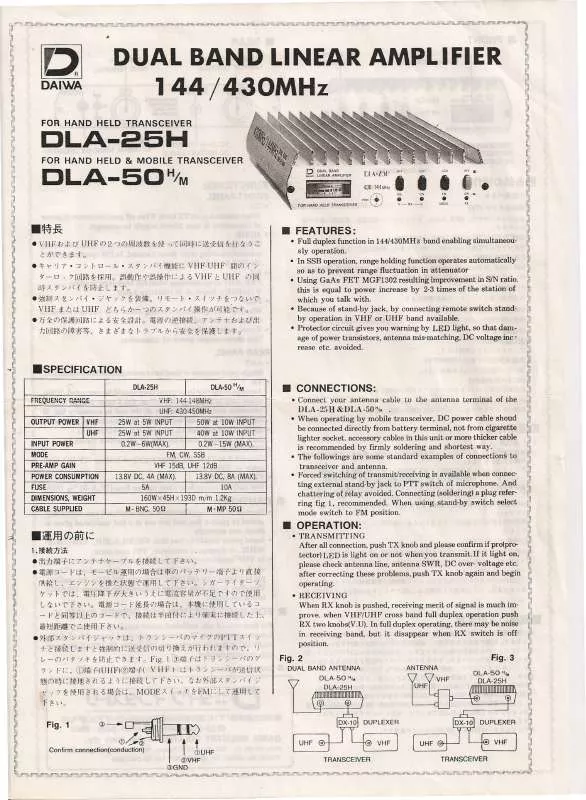
マニュアル抽象的: マニュアル DAIWA DLA-50M
詳しい操作方法はユーザーガイドに記載されています。
[. . . ] 28 Media Center メニューを使用する . 30 メディア ライブラリ コンピレーション . 33 ドライブ上のコンテンツを見つける . 40 ビデオメニュー オプション . [. . . ] [OK] を押してサインイン プロセスを終了します。
インターネット サービス – 90
WD TV Live Hub Media Center ユーザーマニュアル
通知
通知により、人々が自分に関連するアクションを Facebook で取ったことを知る ことができるため、自分がタグされた写真をすぐにチェックしたり、Wall への新 しい投稿を読んだりできます。 Facebook のメイン メニューで、 を押して [ 通知 ] を選択します。 / を押し て、1 つの通知を選択し、[OK] を押します。
写真
自分または他のユーザーが Facebook に投稿した写真や写真アルバムを個々にま たはスライドショーとして表示することができます。 1. Facebook のメイン メニューで、[ 写真 ] を選択して [OK] を押します。
2. 写真アルバムにナビゲートし、[OK] を押します。 3. 写真にナビゲートし、[OK] を押すか、または ( 一時停止 / 再生 ) を押して スライドショーを開始します (68 ページの、 スライドショー再生コントロール を参照 )。 写真オプション 個々の写真を選択するか、 またはスライドショーを実行したら、 [ オプション ] を 押します。
インターネット サービス – 91
WD TV Live Hub Media Center ユーザーマニュアル
左右に回転 – 66 ページの、 左右に回転 を参照してください。 ズーム – ディスプレイの表示スケールを変更するには、希望の表示スケール になるまで [OK] を繰り返し押します。 [ オプション ] または [ 戻る ] を押すと デフォルトの表示スケールに戻ります。 パン – 表示をパンするには、希望のパン表示になるまでナビゲーション ボタ ン を繰り返し押します。 [ オプション ] または [ 戻る ] を押すとデフォ ルトの表示スケールに戻ります。
ニュース フィード
Facebook ニュース フィードでは、すべての友達のコメントを表示したり、 「いい ね」またはコメントを行うことができます。各エントリで「いいね」またはコメ ントを行った人数が、ニュース フィード エントリの右側にある対応のアイコン 内に表示されます。 1. Facebook のメイン メニューで、 / し、[OK] を押します。 を押して [ ニュース フィード ] を選択
2. / を押して友達のコメントや投稿を表示します。 3. 1 つのエントリを選択したら、 を 1 回押し、 エントリが気に入った場合は 「い いね」 を選択して [OK] を押します。ニュース フィード エントリにコメン トを行う場合は を 2 回押して、[OK] を押し、オンスクリーン キーボード を使用してコメント を入力します。
注: [What’s on your mind?] にナビゲートして [OK] を押すと、ニュース フィード画面から自
分の Wall にコメントを追加することができます。
友達
友達のページにアクセスして、 写真、 ビデオ、 Wall の投稿を表示することができます。 1. Facebook のメイン メニューで、 / ます。 を押して [ 友達 ] を選択し、 [OK] を押し
インターネット サービス – 92
WD TV Live Hub Media Center ユーザーマニュアル
2. 選択した友達のページが表示されます。 デフォルトではこのページの写真セク ションが表示されます。写真を表示するか、または [ ビデオ ] または [Wall] に ナビゲートし [OK] を押してビデオや Wall のコメントを表示することができ ます。
Wall
Facebook Wall では、自分のすべてのエントリや友達のコメントを表示したり、 「いいね」またはコメントを行うことができます。各エントリで「いいね」または コメントを行った人数が、Wall エントリの右側にある対応のアイコン内に表示さ れます。 1. Facebook のメイン メニューで、 / ます。 を押して [Wall] を選択し、[OK] を押し
2. / を押して友達のコメントや投稿を表示します。 3. リストからタグを削除するには、タグを選択して [ オプション ] を押します。 [ 削除 ] または [ 全部削除します ] を選択し、[OK] を押します。 2.
Flickr フォトストリーム
Flickr フォトストリームのレイアウトは、サムネイル モードの写真ディレクトリ と同じです。
ナビゲーション ボタン を使用してコンテンツを選択できます。 フルスクリーン モードでコンテンツを表示するには、 ファイルを選択して [OK] を押します。 現在のフォトストリームのコンテンツをすべて使用してスライドショーを表 示するには、 または [OK] を押します。 コンテンツが Flickr プレーヤー画面 に表示されます。詳細については、次のセクションを参照してください。 フルスクリーン モードからフォトストリームに戻るには、 [ 戻る ] を押します。 プレーヤー モードからフォトストリームに戻るには、 を押します。 フルスクリーンですべての写真を表示するには、 [ 写真設定 ] に移動して [ 画面 にフィット ] を選択します (144 ページの、 写真の拡大縮小 を参照 )。
インターネット サービス – 100
WD TV Live Hub Media Center ユーザーマニュアル
フォトストリーム レイアウトにいる間、[ オプション ] を押すと Flickr ホーム ページにジャンプし、 Flickr ホームページのいずれかのメニュー オプションを 選択することができます。
Flickr プレーヤー
Flickr プレーヤーのレイアウトは写真のスライドショーと同じです。
を押してフォトストリームの次のイメージを表示します。 を押してフォトストリームの前のイメージを表示します。 フォトストリームに戻るには、 を押します。
プレーヤー オプション 通常の写真のスライドショーと同様に、Flickr プレーヤーでのコンテンツの表示 方法をカスタマイズすることができます。 この操作を行うには、 [ オプション ] を 押します。
注: 画面にフィットまたは全画面モードのために写真を拡大して表示するには、[ 設定 ] にアク
セスし、144 ページの、 写真の拡大縮小 の指示に従います。
インターネット サービス – 101
WD TV Live Hub Media Center ユーザーマニュアル
イメージ ディスプレイを回転するには、 / を押し、 [ 左に回転 ] または [ 右に 回転 ] を選択して、 希望のディスプレイ アングルになるまで [OK] を繰り返し 押します。 ディスプレイは 90 度刻みで時計回り、または反時計回りに回転されます。[ オ プション ] または [ 戻る ] を押してデフォルトのディスプレイ アングルを反転 します。 ディスプレイの表示スケールを変更するには、 / を押して [ ズームとパン ] を選択し、[OK] を押します。希望の表示スケールになるまで、[OK] を繰り返 し押します。[ オプション ] または [ 戻る ] を押すとデフォルトの表示スケー ルに戻ります。 ディスプレイをパンするには、 / を押して [ ズームとパン ] を選択し、 [OK] を押します。希望のパン表示になるまでナビゲーション ボタン を繰 り返し押します。[ オプション ] または [ 戻る ] を押すとデフォルトの表示ス ケールに戻ります。
Flickr の終了
[ サービス ] ホーム画面に戻るには、 / 了 ] を選択し、[OK] を押します。 を押して、Flickr ダッシュボードで [ 終
インターネット サービス – 102
WD TV Live Hub Media Center ユーザーマニュアル
Live365
Live365 を使用して自分のオンライン放送局を作成したり、他の Live365 ブロー ドキャスターのオンライン放送局を聴きます。音楽セレクションはユーザーの評 価に基づいて編集されています。一部の小さな AM や FM 放送局も Live365 を利 用してオーディオをインターネットを通じて流しています。 Live365 にアクセスするには: 1. [ ホーム ] | [ サービス ] メニュー バーにナビゲートし、[OK] を押します。 2. インターネット サービスのリストがアルファベット順に表示されます。 / を押して [Live365] を選択し、[OK] を押します。 以下のオプションがあります。
サイト 最後の再生 マイプリセット バージョン情報 終了
Live365 にサインインする ( オプション )
未登録ユーザーとしてフリーの Live365 の放送局を聴き始めることができます が、お勧めの放送局にアクセスしてお気に入りに保存、トラック情報の保護、放 送局の詳細設定など、もっと多くの機能を楽しむには、Live365 のアカウントに サインアップする必要があります。 Live365 にサインインするには: 1. [ ホーム ] | [ サービス ] メニュー バーにナビゲートし、[OK] を押します。 2. インターネット サービスのリストがアルファベット順に表示されます。 / を押して [Live365] を選択し、[OK] を押します。 3. Live365 のメイン画面で、 / を押します。 を押し、[ マイプリセット ] を選択して、[OK]
インターネット サービス – 103
WD TV Live Hub Media Center ユーザーマニュアル
4.
/ を押して [ ログイン ] または [ アカウントをお持ちですか ?] を選択し、 [OK] を押します。アカウントを持っていない場合は、画面の指示に従って Live365 アカウントをオンラインで作成します。
5. ナビゲーション ボタン を使用してオンスクリーン キーボードで Live365 のユーザー名を入力します。[ 送信 ] を選択し、[OK] を押します。 6. ナビゲーション ボタン を使用してオンスクリーン キーボードで Live365 のアカウントのパスワードを入力します。[ 送信 ] を選択し、[OK] を 押します。 7.
/
を押して、保存オプションを選択します。
以下のオプションがあります。 No – アカウントの詳細は保存されません。メディア プレーヤーを使用して Live365 サービスにアクセスする都度、 初回のサインイン プロセスを繰り返す 必要があります。 ユーザー名のみ保存 – ユーザー名は保存されますが、メディア プレーヤーを 使用して Live365 サービスにアクセスする都度、 パスワードを入力するように 促すメッセージが表示されます。 Yes – ユーザー名とパスワードの両方とも保存されます。 [ サービス ] メニュー バーから Live365 を選択すると、 お客様のアカウントに自動的にログインしま す。 8. [OK] を押してサインイン プロセスを終了します。サインインに成功すると、 Live365 ホーム画面が表示されます。 この画面から、 新しい放送局の閲覧、 前に聴いたことのある放送局へのアクセ ス、自分の Live365 アカウントのプロファイル詳細設定の定義ができます。 Live365 アカウントでサインアップを行うには、http://www. live365. com/wdtv に アクセスします。 Live365 を使用する際の機能、オプションおよび制限事項の詳細については、 http://www. live365. com/index. live を参照してください。
インターネット サービス – 104
WD TV Live Hub Media Center ユーザーマニュアル
Live365 放送局を聴く
新しい Live365 ユーザーはラジオ局の閲覧をすることができます。 メディア プレーヤーから Live365 にアクセスしたことがある場合は、最後に アクセスした放送局にアクセスできます。 Live365 の登録ユーザーは My Preset List にアクセスしてお気に入りの放送局 を聴くことができます。 Live365 VIP 会員は、プレミアム ラジオ局を聴くことができます。 放送局を閲覧するには:
1. Live365 のメイン画面で、 /
を押して、 [ サイト ] を選択し、 [OK] を押します。
2.
/
を押して、放送局カテゴリを選択し、[OK] を押します。
以下の選択項目があります。 無料ステーション – 無料のインターネットラジオ局。 VIP サイト – 有料登録 Live365 ユーザーのための、プレミアム常時イン ターネット ラジオ。このカテゴリにアクセスする前に、Live365 アカウン トにサインインして VIP 会員になる必要があります。 詳細については、 107 ページ を参照してください。 おすすめ – 他の Live365 ユーザーが推奨する無料インターネットラジオ。 これらの放送局にアクセスするにはサインインする必要があります。 検索 – Live365 放送局を検索します。詳細については、108 ページ を参照 してください。 3. ナビゲーション ボタンを押して聴きたい放送局を選択します。 [OK] を押しま す。 4. [. . . ] MPEG-4. 10 (H. 264) MP@L4. 1 と HP@L4. 1 最大 1920x1080p24、1920x1080i30、または 1280x720p60 解像度 (BD と HD-DVD 仕様に マッチするよう拘束 )、CABAC ストリームについて最大 180 Mbin/s。
付録 – 164
WD TV Live Hub Media Center ユーザーマニュアル
ファイル
コーデック
オーディオ
フォーマット / コンテナ
MP1/2/3/a AAC M4A/MP4A FLAC WAV LPCM/PCM OGG WMA AIF/AIFF MKA
MPEG オーディオ MPEG 2/4 AAC LC/HE MPEG 2/4 AAC LC/HE FLAC PCM (Microsoft®) PCM OGG VORBIS WMA PCM 1. PCM (Microsoft) Dolby Digital/Dolby Digital Plus DTS
なし 1. ADIF Quicktime FLAC WAVE なし OGG ASF AIFF MATROSKA
Dolby Digital/Dolby Digital Plus DTS
なし なし
マルチチャンネルサラウンドサウンドデジタル出力にはオーディオレシーバが必要。
タイプ
ファ イル 名前
コーデック 写真
解像度
他の制限
BMP TIFF
bmp tif/tiff
圧縮なし ( 最も一般的 ) 圧縮なし 24-bit RGB ( 最 も一般的 ) LZW ( ロスレス )
2048x2048 2048x2048
現時点でなし 1 ページだけ表示されて おり、複数ページはサ ポートされていません。 現時点でなし 現時点でなし アニメーションでは、最 初のページのみをサポー ト CMYK はサポートされて いません 現時点でなし
付録 – 165
2048x2048 2048x2048 2048x2048
PNG GIF
png gif
DEFLATE ( ロスレス ) LZW ( ロスレス )
JPEG
jpeg/jpg
JPEG ( 不可逆性 ) ( 最も 一般的 ) プログレッシブ
4096x4096
1280x720
WD TV Live Hub Media Center ユーザーマニュアル
タイプ
ファ イル 名前
コーデック 写真
解像度
他の制限
圧縮 RGB JPEG 形式のみ、および最大 2048 のプログレッシブ JPEG をサポート。シングル レイヤー TIFF ファイルのみ。非圧縮 BMP のみをサポート。 「現時点でなし」は現時点で他の 既知の制限が存在しないことを示します。
サムネイル
サポート 音楽
制限
ファイル名拡 張子 mp3 wma m4a
ID3 のみをサポートおよび EXIF フォーマットにはサムネイルがあります 可 可 可 可 可 可 可 可 可 可 可 可 可 ID3 タグのサムネイル (「APIC」または「PIC」タグ ) asf フォーマットのサムネイル ( 詳細情報の「WM/Picture」) quicktime フォーマットのサムネイル (「moov/udta/meta/ ilst/covr」) quicktime フォーマットのサムネイル (「moov/udta/meta/ ilst/covr」) flac フォーマットのサムネイル asf フォーマットのサムネイル ( 詳細情報の「WM/Picture」) asf フォーマットのサムネイル ( 詳細情報の「WM/Picture」) quicktime フォーマットのサムネイル (「moov/udta/meta/ ilst/covr」) EXIF のサムネイル EXIF のサムネイル EXIF のサムネイル EXIF のサムネイル EXIF のサムネイル
mp4a
flac asf wmv mp4
jpg jpe tiff tif jpeg
付録 – 166
WD TV Live Hub Media Center ユーザーマニュアル
規制順守
FCC クラス B 情報
この機器は、FCC 規定の 15 部に従って、クラス B デジタル デバイスの制限に関 するデバイスのテストが行われ、制限を順守していることが確認されました。こ れらの制限事項は、住宅地域での設置の場合に有害な電波障害に対し妥当な予防 策を与えるよう設計されています。この機器はラジオ周波数エネルギーを発生、 使用、放射する可能性があります。メーカーの説明書に従って取り付けおよび使 用しないと、 ラジオの受信に有害な干渉を及ぼすことがあります。 しかしながら、 特定の設置条件でこれらの障害が発生しないという保証はありません。機器を断 続的にオン / オフすることによって、ラジオまたはテレビの受信に有害な干渉を 及ぼした場合は、次の複数の手段によって干渉を修正することが推奨されます:
受信アンテナの方向を変えたり、配置を変える。 機器と受信機の距離を大きくする。 受信機が接続されているコンセントとは異なる回線のコンセントへ機器を接 続する。 ご質問がある場合は、 小売店または熟練したラジオ / テレビ技術者にご相談く ださい。
ICES-003/NMB-003 宣言
Cet appareil numérique de la classe B est conforme à la norme NMB-003 du Canada. このデバイスは Canadian ICES-003 クラス B に準拠しています。 安全規制に対する準拠 アメリカおよびカナダで承認済み。 CAN/CSA-C22. 2 No. [. . . ]
DAIWA DLA-50Mダウンロード上のご注意
Lastmanualsはユーザー主導型のハードウエア及びソフトウエアのマニュアル(ユーザーガイド・マニュアル・クイックスタート・技術情報など)を共有・保存・検索サービスを提供します。
お探しの書類がなかったり、不完全だったり、言語が違ったり、モデル名や言語が説明と違う場合など、いかなる場合でもLastmanualsはその責を負いません。またLastmanualsは翻訳のサービスもしていません。
規約に同意して「マニュアルをダウンロード」をクリックすればDAIWA DLA-50Mのマニュアルのダウンロードが開始されます。
